يضع Outlook و Thunderbird و Yahoo Mail بريد Gmail و Hotmail في منطقة واحدة مهمة: التعامل مع المرفقات. نقل الملفات المرفقة بالبريد الإلكتروني إلى مجلد على جهاز الكمبيوتر الخاص بك هو نسيم في Outlook و Thunderbird و Yahoo Mail. القيام بنفس الشيء في Gmail و Hotmail؟ انسى ذلك!
شرائط مجانية مرفقات البريد الإلكتروني في عدد قليل من النقرات
في يونيو 2008 ، كتبت عن تبرع Kopf Outlook Attachment Remover donationware ، والذي يتيح لك حفظ بعض أو كل الملفات المرفقة برسائل Outlook إلى جهاز الكمبيوتر أو الشبكة. يضيف البرنامج زرًا إلى قائمة Outlook التي تفتح مربع حوار واحدًا يعرض خيارات إزالة المرفقات.
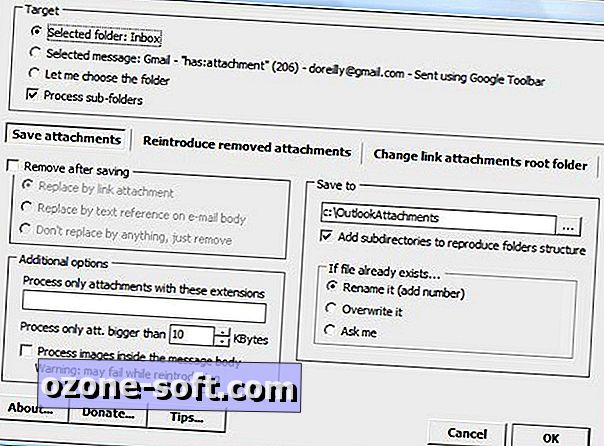
يمكن إزالة المرفقات من الرسالة أو ببساطة نسخها إلى مجلد منفصل. يمكنك فصل أنواع معينة من الملفات ، وإزالة الملفات أكبر من الحجم الذي تختاره ، وحفظ الصور المضمنة في نص الرسائل. تتيح لك الخيارات الأخرى الكتابة فوق الملفات المكررة أو إعادة تسميتها ، وإعادة إنتاج المجلدات الفرعية في المجلد الهدف ، وحتى إرجاع الملفات التي تقوم بإزالتها إلى رسائل البريد الإلكتروني التي تم إرفاقها بها في الأصل.
يمكنك الحصول على العديد من الخيارات نفسها في برنامج البريد الإلكتروني Thunderbird من موزيلا عبر donationware AttachmentExtractor. بعد تنزيل الوظيفة الإضافية وتثبيتها وإعادة تشغيل Thunderbird ، تتم إضافة الزر AE Extract إلى شريط أدوات Thunderbird ويضاف خيار AttachmentExtractor إلى قائمة أدوات البرنامج.
يؤدي تحديد أي من الخيارين إلى فتح إعدادات الوظيفة الإضافية ، والتي تتيح لك تحديد المجلد الهدف ، وحفظ المرفقات من أنواع معينة أو بسمات معينة ، واستخراج جميع المرفقات تلقائيًا أو فقط تلك التي تستوفي معايير محددة. يمكنك أيضًا حذف بعض أو كل المرفقات ، ووضع علامة على الرسائل كمقروءة ، وحذفها تلقائيًا.
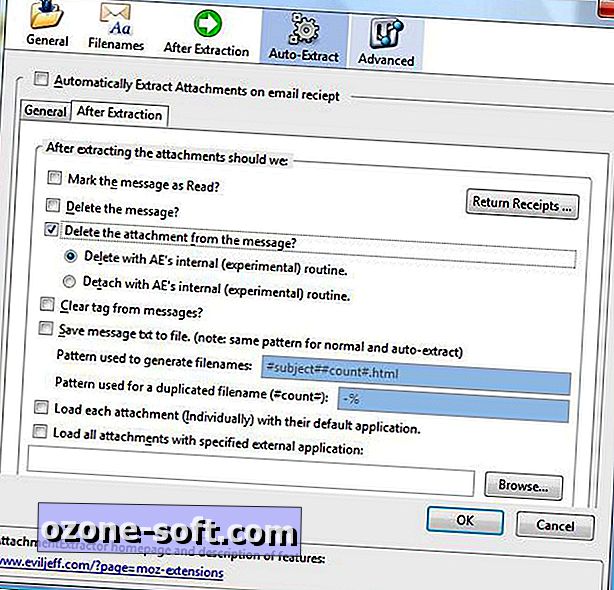
تنزيل المرفقات في Yahoo Mail
ليس سراً أن خدمات بريد الويب لا تتطابق مع ميزات نظرائهم في أجهزة سطح المكتب ، ولكن عندما يتعلق الأمر بالمرفقات ، يمكن لـ Yahoo Mail تعليم Gmail و Hotmail شيئًا أو اثنين. بينما يعمل Gmail و Hotmail على تسهيل العثور على الرسائل التي تحتوي على أنواع معينة من المرفقات عبر معاملات البحث ، فإن تنزيلها بمجرد العثور عليها أمر آخر.
على سبيل المقارنة ، لا يتطلب الضغط على zip وتنزيل الملفات المرفقة برسائل Yahoo Mail سوى بضع نقرات. في واجهة Yahoo Mail الكلاسيكية ، انقر فوق مرفقاتي في الجزء الأيمن ، حدد المرفقات التي تريد حفظها ، أو انقر فوق تدقيق الكل لاختيارها كلها. ثم انقر فوق الزر حفظ إلى الكمبيوتر واختر الزر Zip & Download Files.
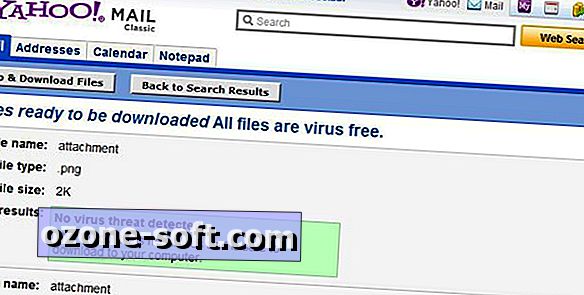
يتم حفظ جميع المرفقات في ملف مضغوط واحد إلى موقع تنزيل الملفات الافتراضي للمتصفح. لا تحصل على العديد من الخيارات المتوفرة في Outlook Attachment Remover أو Thunderbird's AttachmentExtractor add-on ، ولكن على الأقل يتم نسخ الملفات احتياطيًا ومتاحة على جهاز الكمبيوتر أو الوسيط القابل للإزالة. ما زلت لم أفهم كيفية إنجاز هذا العمل الفذّ مع المرفقات في Gmail و Hotmail.
يتيح لك Gmail و Hotmail البحث عن جميع المرفقات ، وفي Gmail يمكنك العثور على الملفات حسب الاسم أو الإضافة. للعثور على جميع الرسائل التي تحتوي على مرفقات ، أدخل has: attachment في مربع البحث الخاص بـ Gmail أو Hotmail واضغط على Enter. يتيح لك Gmail إضافة اسم ملف: *. doc ، على سبيل المثال ، للعثور على الرسائل التي تم إرفاق ملف Word .doc بها فقط. ستجد قائمة كاملة بعوامل بحث Gmail على موقع مساعدة الخدمة.
للأسف ، بعد العثور على المرفقات في Gmail و Hotmail ، لا يمكنك فعل الكثير معهم باستثناء فتحها في وقت واحد وإعادة توجيهها إلى حساب POP أو IMAP. ثم يمكنك فصل المرفقات أو معالجتها بطريقة أخرى باستخدام إحدى الوظائف الإضافية الموضحة أعلاه.
يمكنك أيضًا تعيين Gmail على إعادة توجيه الرسائل تلقائيًا إلى حساب POP أو IMAP. (في Hotmail يمكنك إعادة التوجيه تلقائيًا إلى خدمة بريد Microsoft أخرى فقط.) وصفت كيفية إعادة توجيه البريد من Gmail إلى Outlook و Thunderbird في مشاركة من ديسمبر ٢٠٠٧.
لن يساعدك ذلك على فصل الملفات التي استلمها بالفعل حساب Gmail الخاص بك لأنه لا توجد طريقة لإعادة توجيه الرسائل المجمعة من Gmail. أدرك أن مثل هذه الإمكانية قد تكون حلمًا لمرسلي الرسائل غير المرغوب فيها ، ولكن هناك ميزة تتيح لك فصل الملفات المعلقة برسائل Gmail بشكل كبير.













ترك تعليقك